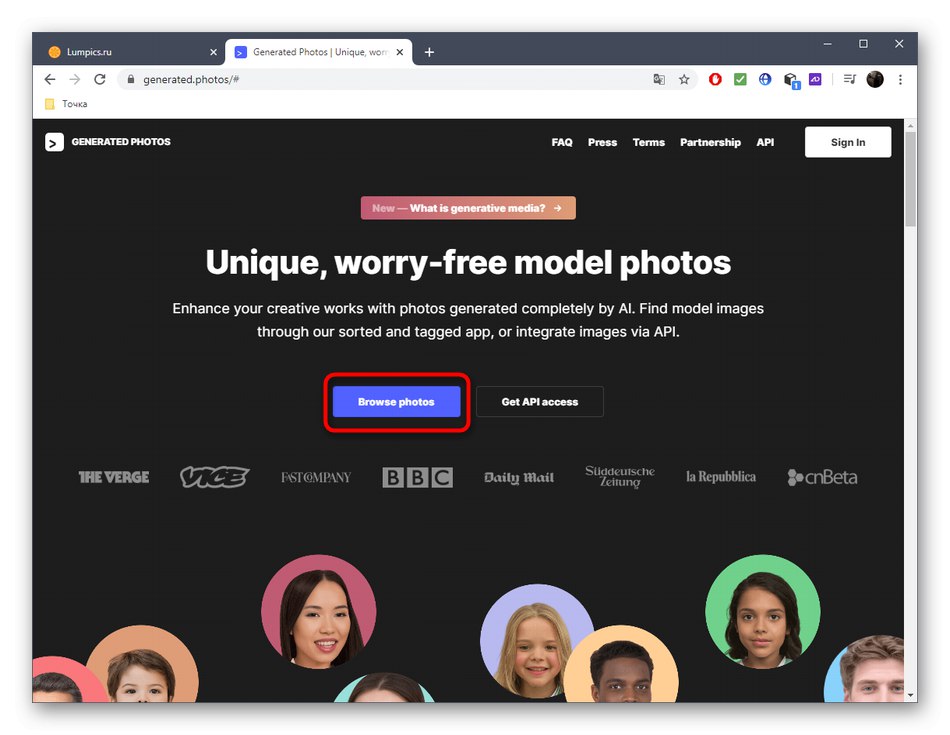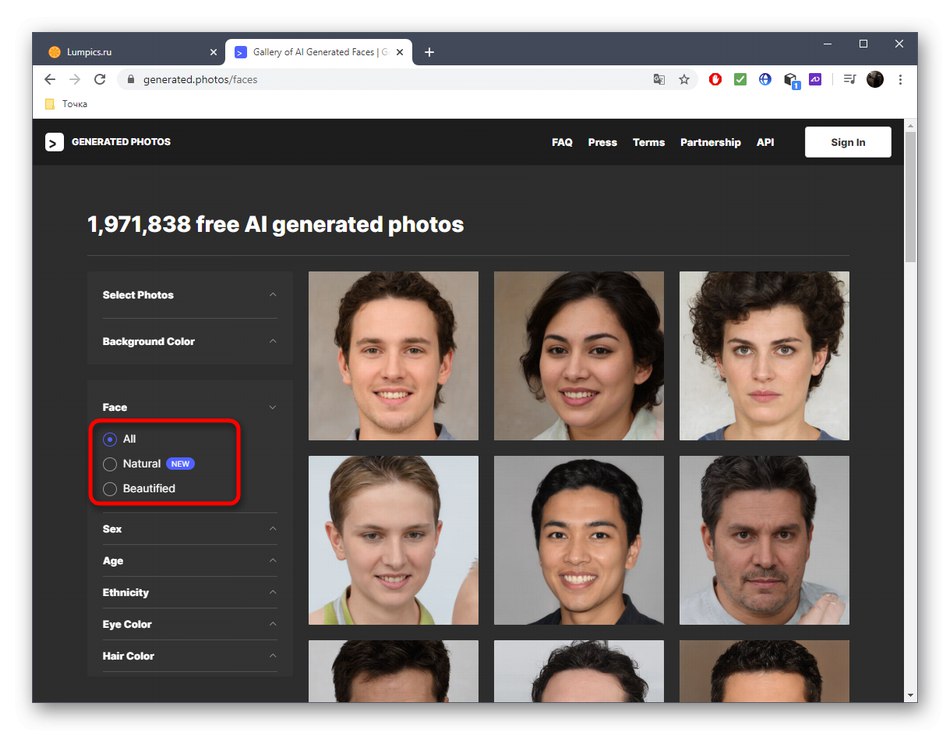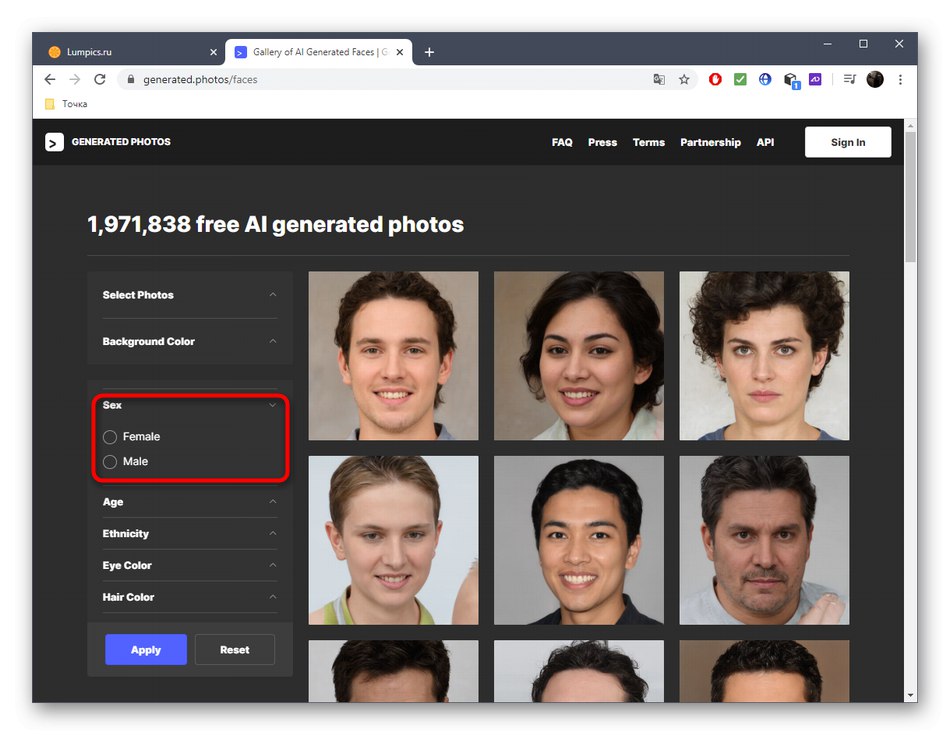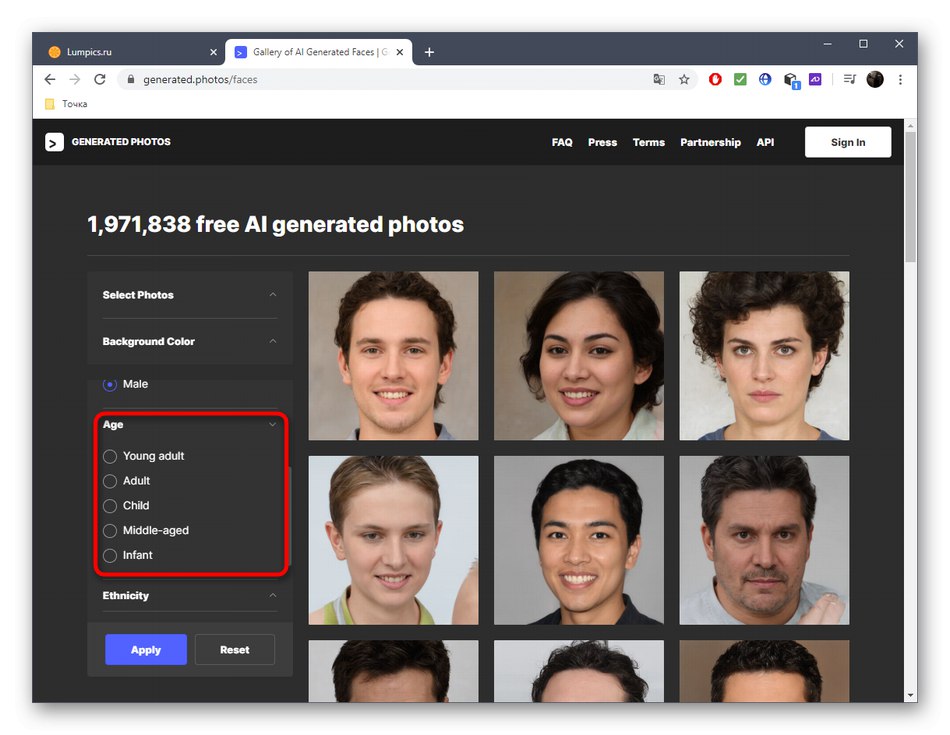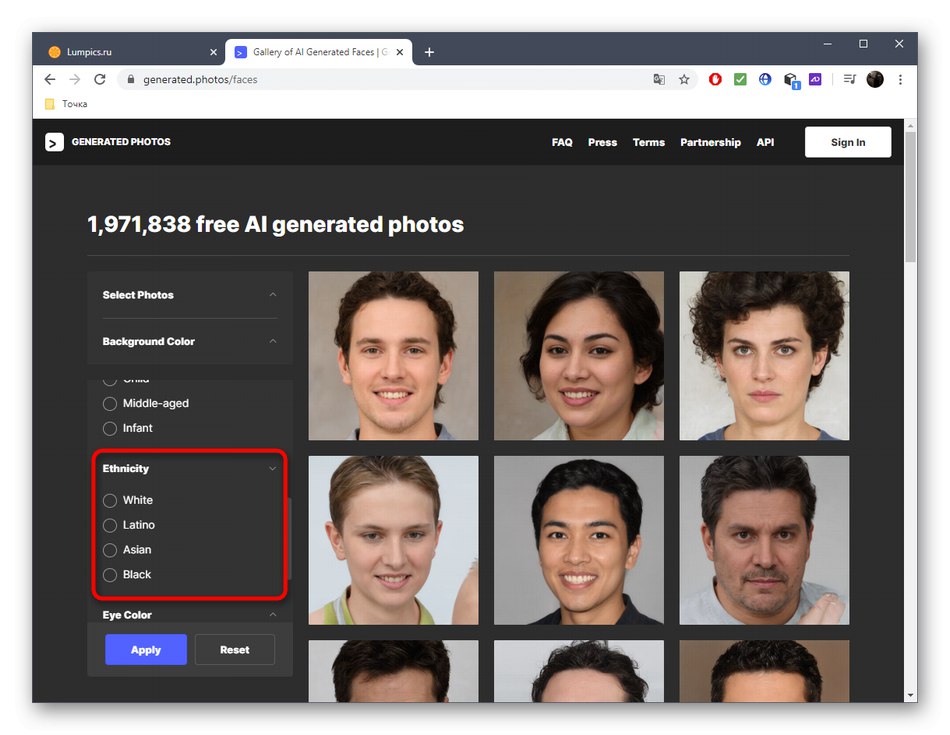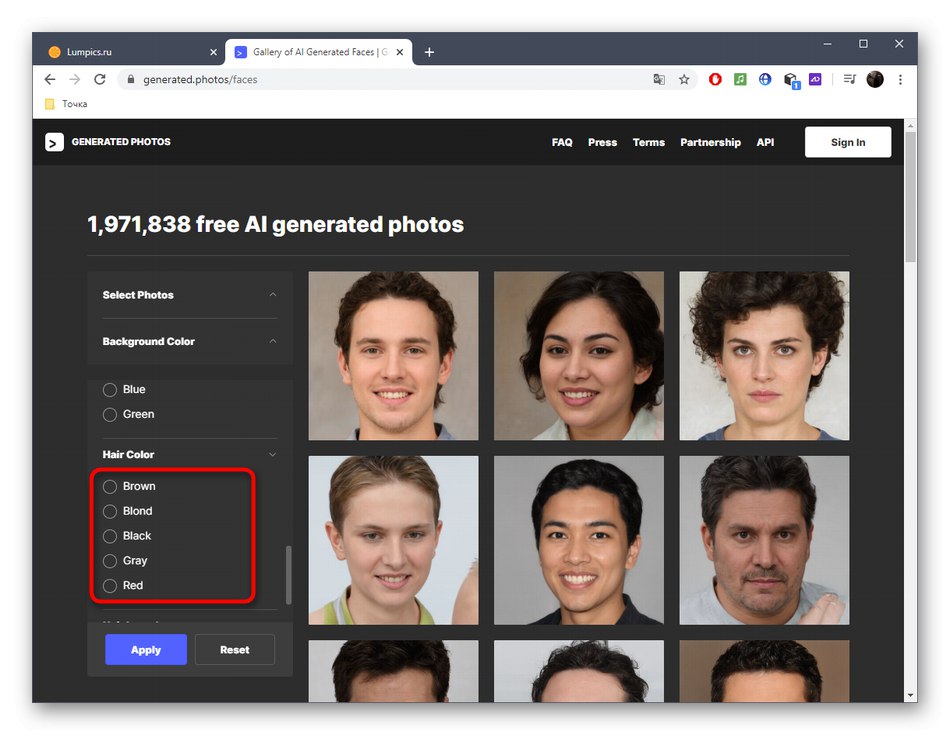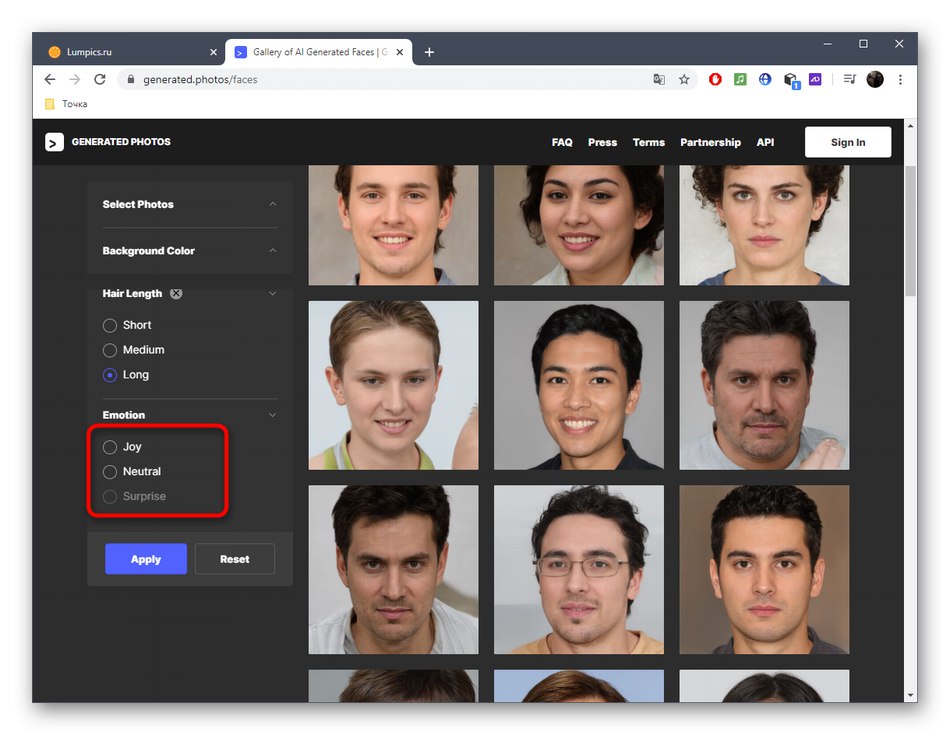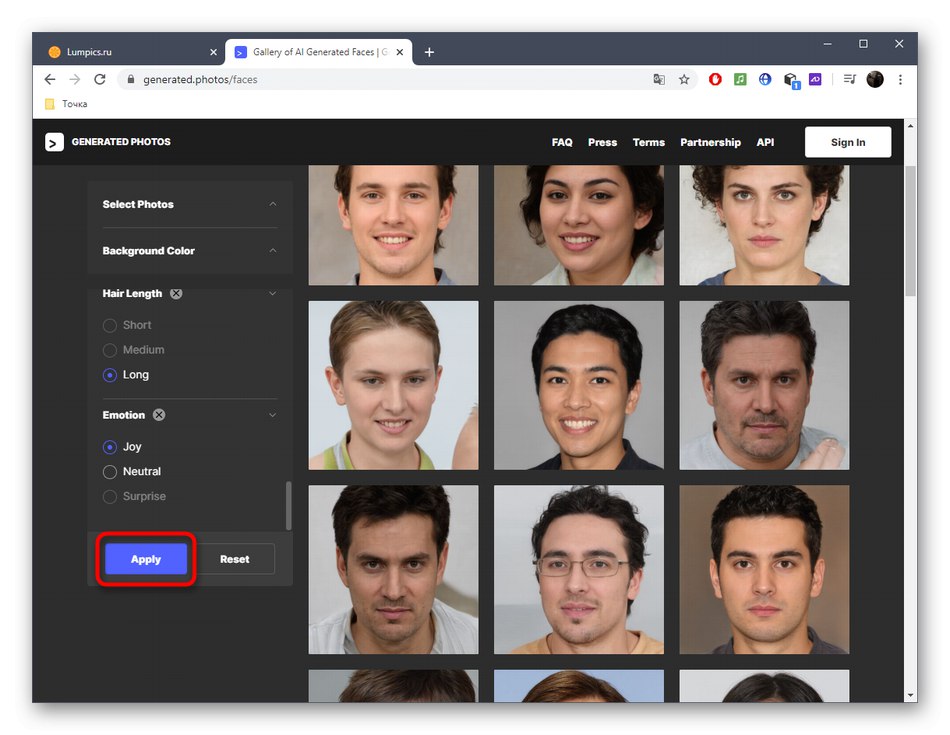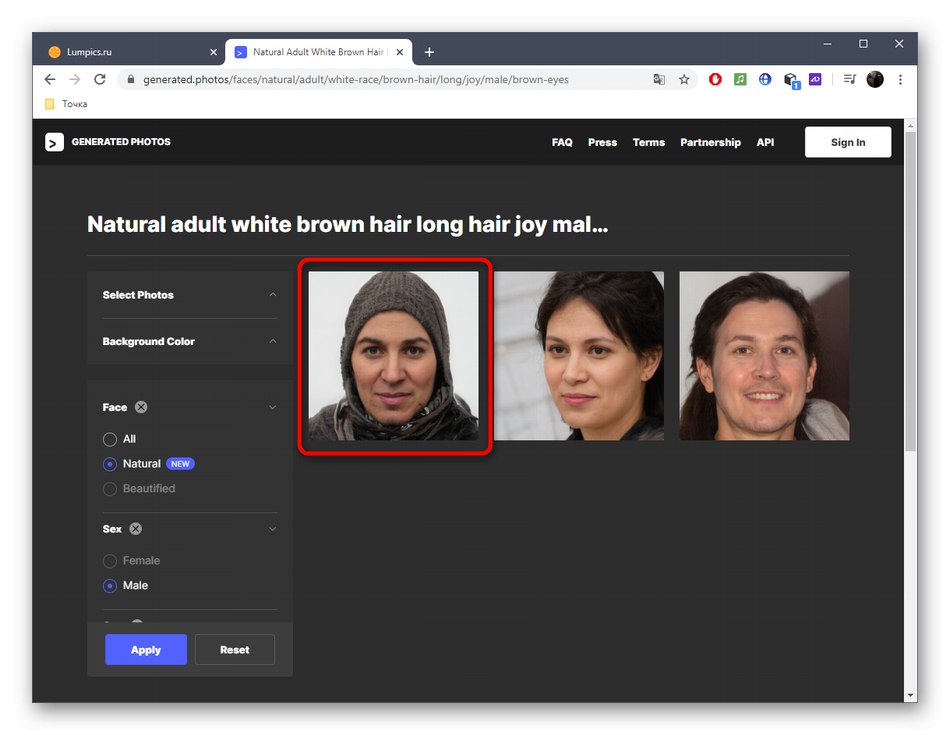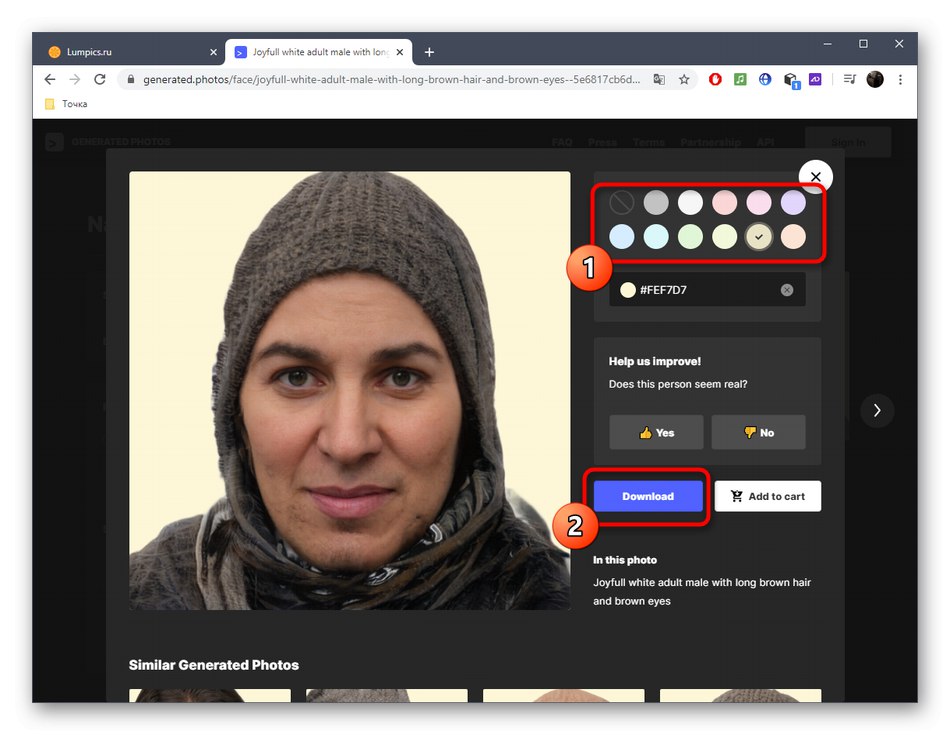Tento článok sa zameria na generovanie tváre človeka s parametrami podobnými realite a vypracovanie každého detailu. Ak máte záujem o vytvorenie obrázka pre avatara, odporúčame vám využiť ďalšie služby online, pričom ste si podrobne prečítali príslušné pokyny v článku na nasledujúcom odkaze.
Viac informácií: Vytvorte si avatara online
Metóda 1: FaceMaker
Ak je úlohou navrhnúť podrobné prvky ľudskej tváre bez ďalšej aplikácie modelu alebo jeho uloženia iba ako obrázok, najlepšou voľbou na vypracovanie takéhoto projektu by bola online služba FaceMaker.
Prejdite do online služby FaceMaker
- Na domovskej stránke FaceMakeru potvrďte vytvorenie nového projektu.
- Vývojári webov zhromažďujú malé zhrnutie tých, ktorí používajú ich nástroj. Najskôr zadajte rok narodenia (tento rok môžete vynechať, ak nechcete).
- Potom odpovedzte na zvyšné otázky podľa pohlavia, krajiny a začiarknutím políčok pri videohrách a filmoch. Potvrďte súhlas s podmienkami používania služby online a kliknite na tlačidlo „Štart“.
- Skontrolujte základné informácie o vytváraní nového obrázka a potom kliknite na ikonu "Ďalej".
- Po načítaní editora sa pôvodný model zobrazí v strede: vo vzťahu k nemu sa vykoná ďalšia úprava.
- Prejdime si každý blok v aplikácii FaceMaker. Prvý sa volá "Obočie" a umožňuje vám upraviť polohu, farbu a líniu rastu obočia. Posunutím posúvačov zobrazíte svoje zmeny okamžite.
- Keď sa vznášate nad časťou "Nos" objekt bude okamžite presunutý do vhodnej polohy, ktorá platí pre akúkoľvek inú oblasť úprav. Zmeňte stav posúvačov zodpovedajúcich položiek a upravte tvar nosa, jeho výšku, dĺžku a polohu.
- V kapitole „Všeobecné“ zhromažďuje sa niekoľko dôležitých parametrov naraz. Tu môžete upraviť farbu vlasov, pleti, detaily pokožky tváre a pohlavie postavy. Posuvník si zaslúži osobitnú pozornosť. "Štýl"... Pomocou neho môžete tvár pôsobiť skôr ako skutočná alebo karikatúra.
- Ďalšia prichádza "Líca a čeľusť"... Táto kategória sa zameriava na prispôsobenie líca a brady. Tvár bude ako obvykle presunutá do ľahko upraviteľného zobrazenia a zmeny sa prejavia okamžite po presunutí jazdcov.
- Prvá kategória "Oči" zodpovedný za úpravu očí. Upravte ich veľkosť, strih, farbu a vzdialenosť medzi nimi.
- Späť do sekcie „Časti vonkajšej tváre“ (vonkajšie časti tváre), sa týka zmien vo veľkosti očí, hrdla a čela.
- Pysky a ústa sa prispôsobia „Ústa“... Týmto sa nastavuje hĺbka, veľkosť každej pery a poloha úst.
- Po dokončení úprav kliknite na ikonu „Hotovo“získať hotovú tvár.
- Kliknutím pravým tlačidlom myši na hotový obrázok ho stiahnete do počítača ako obrázok.
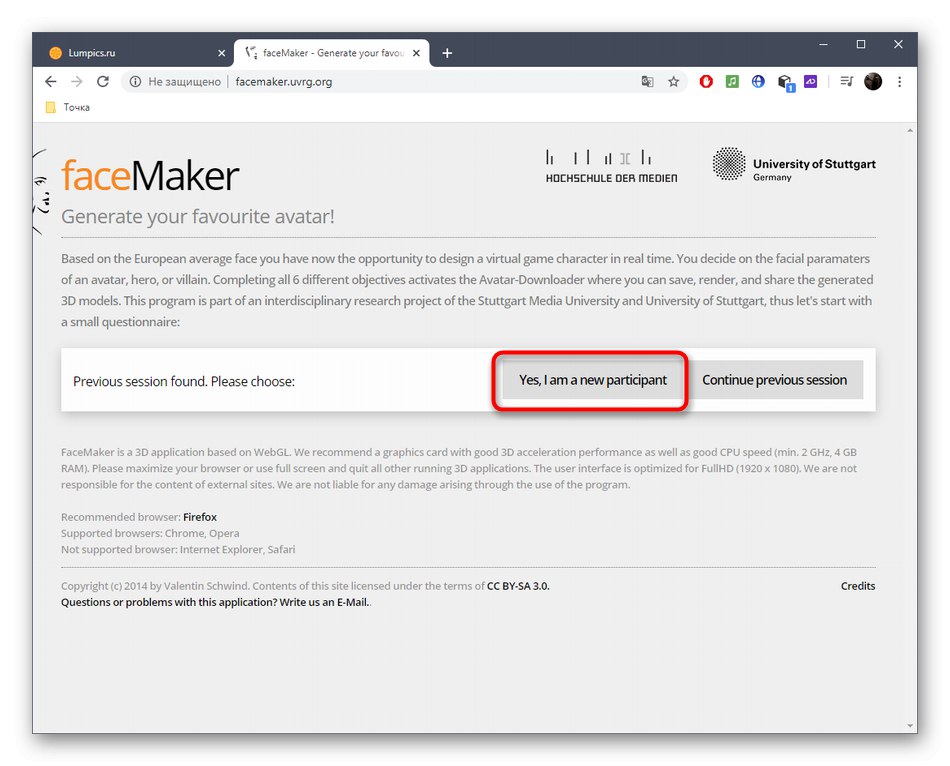
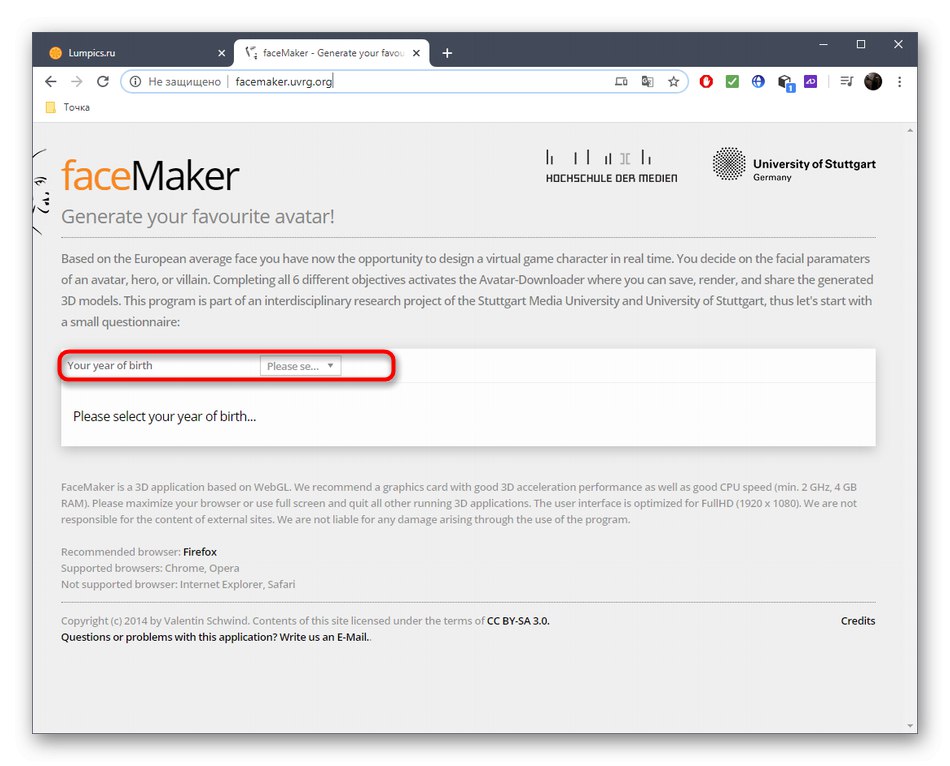
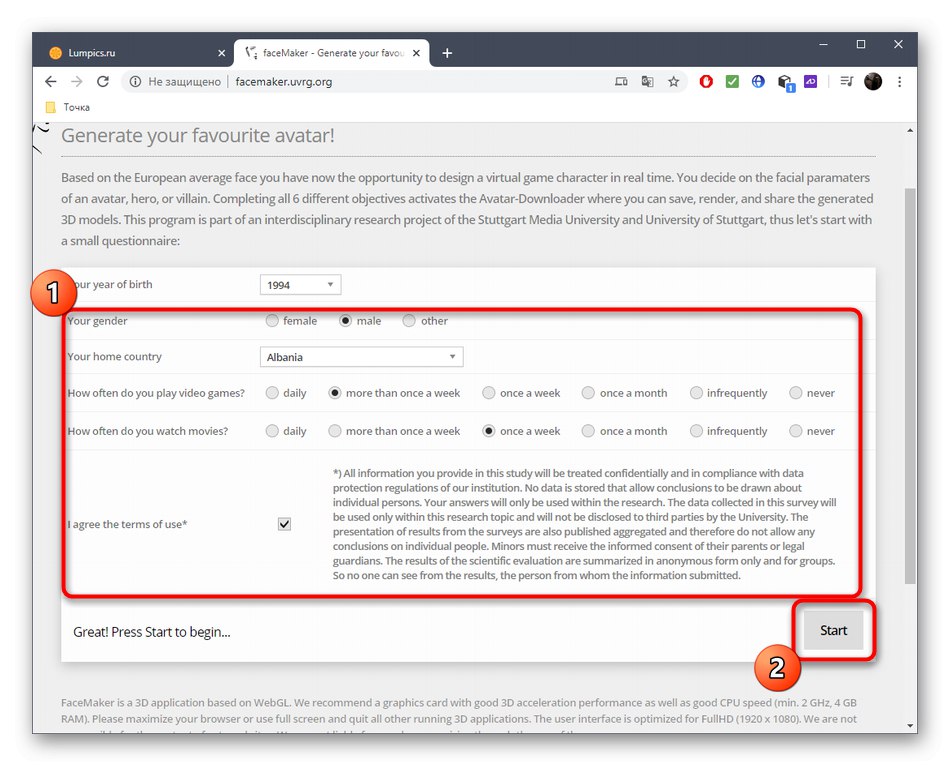
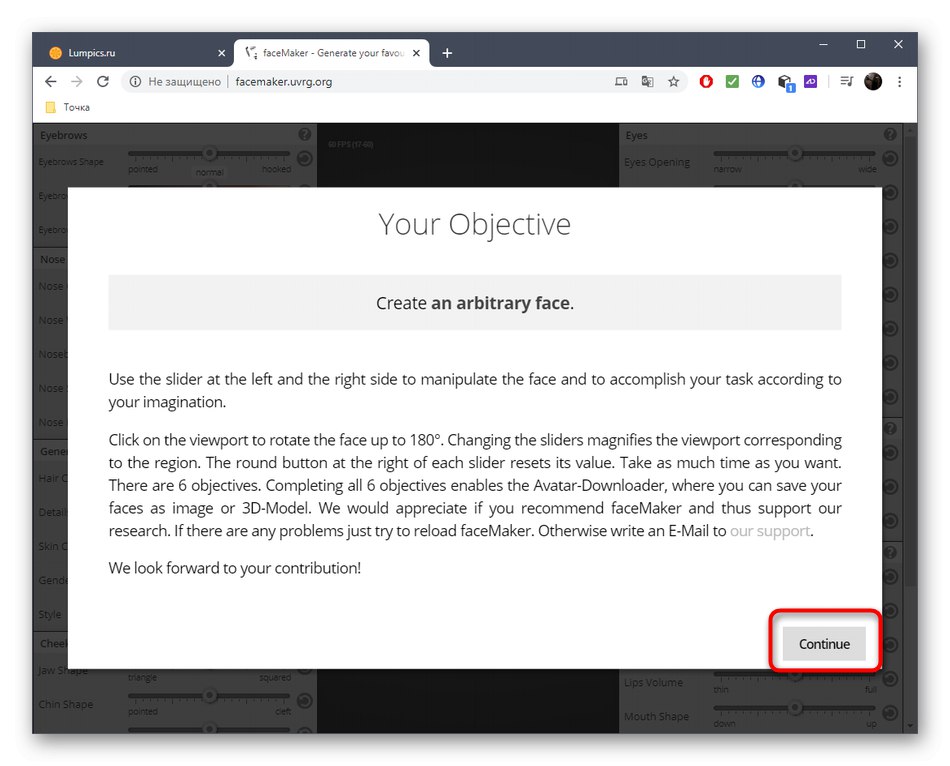
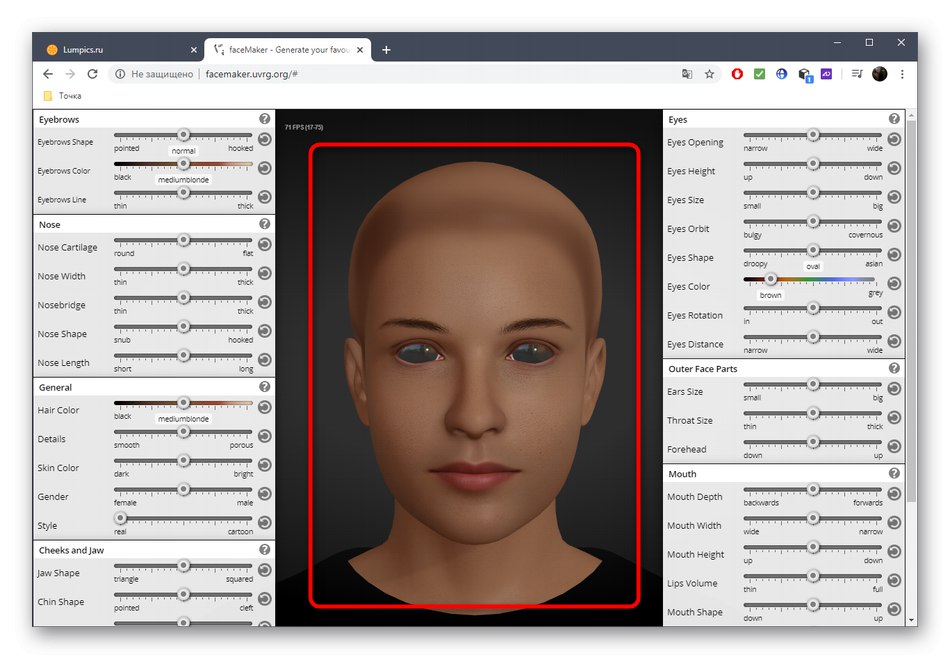
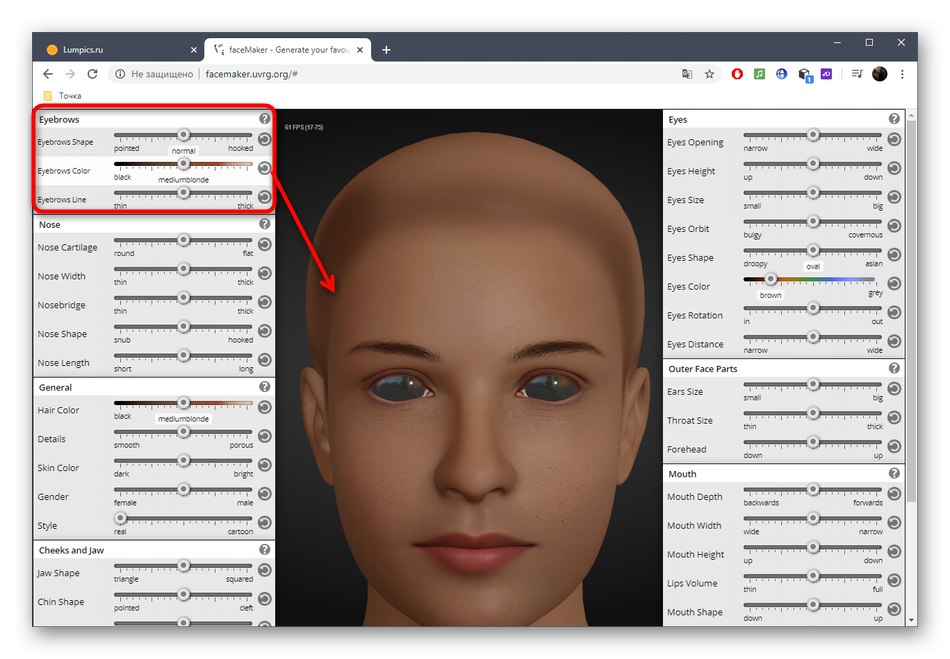
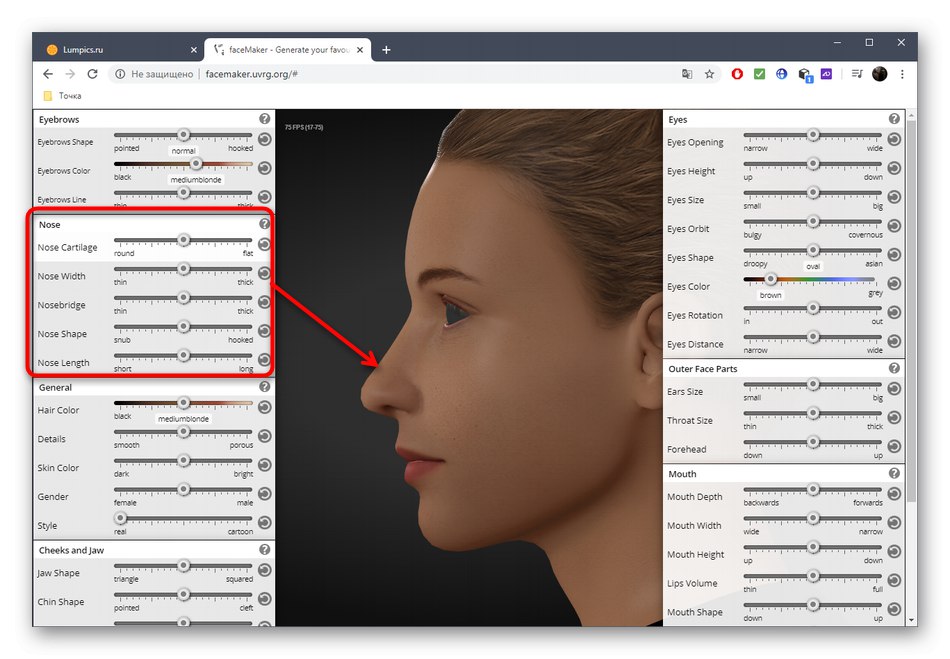
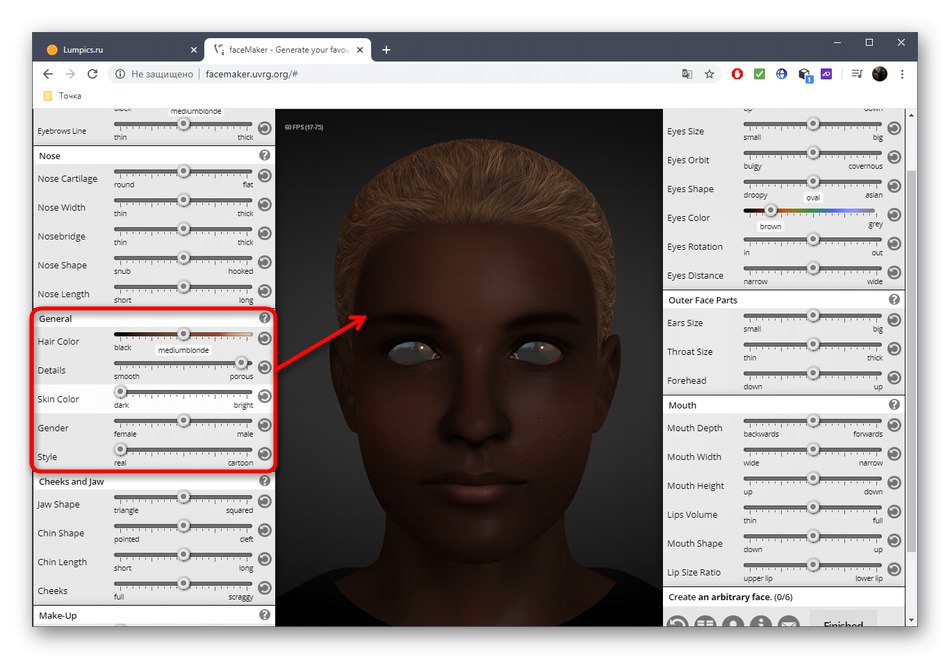
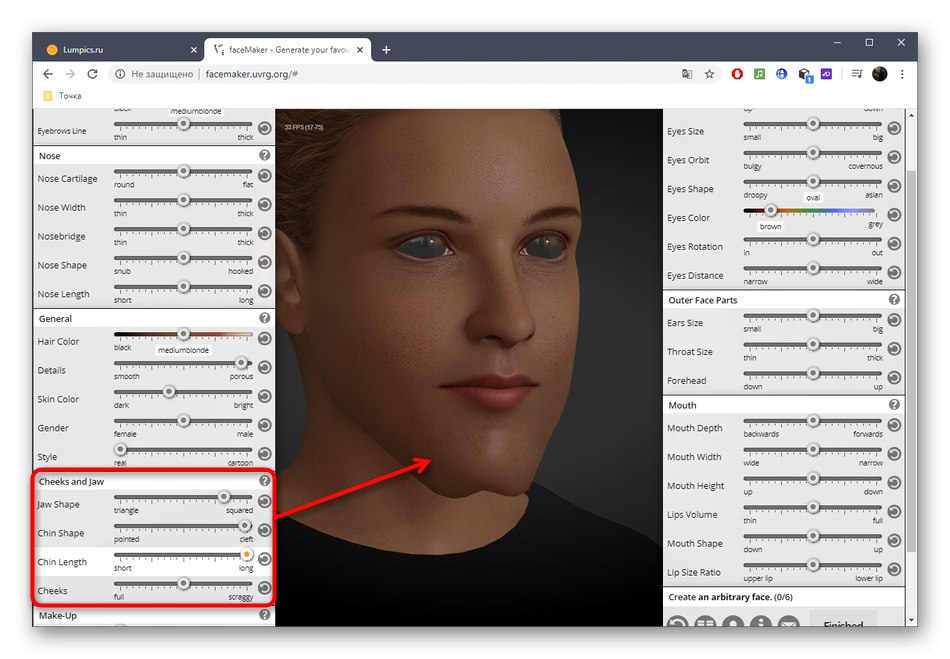
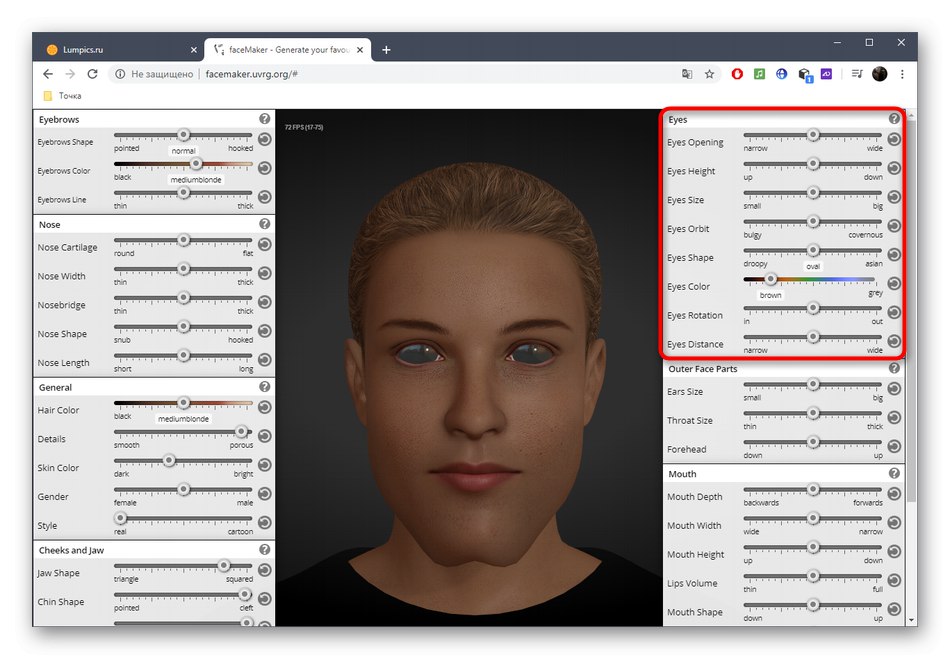
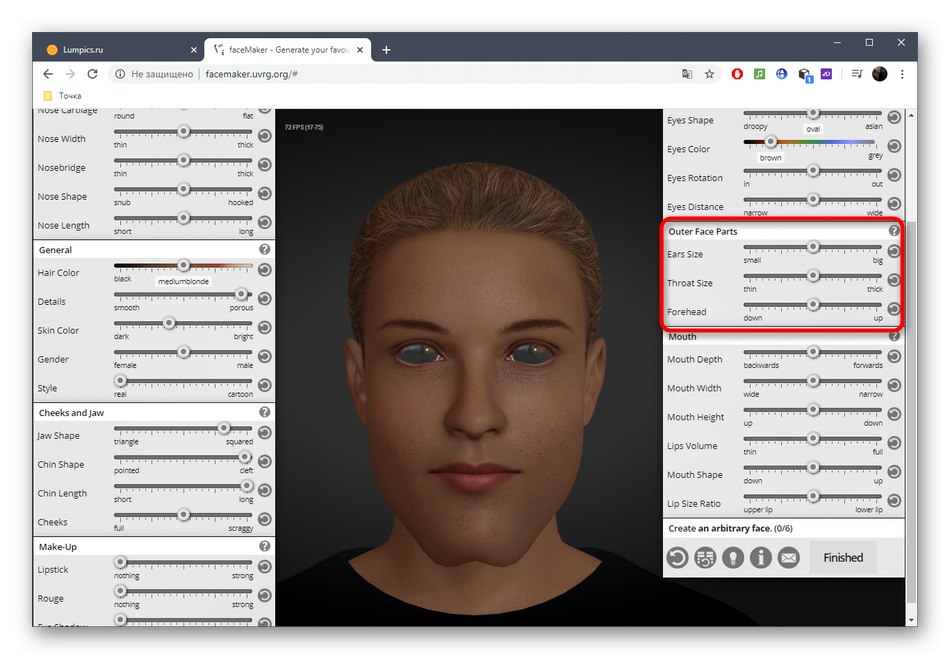
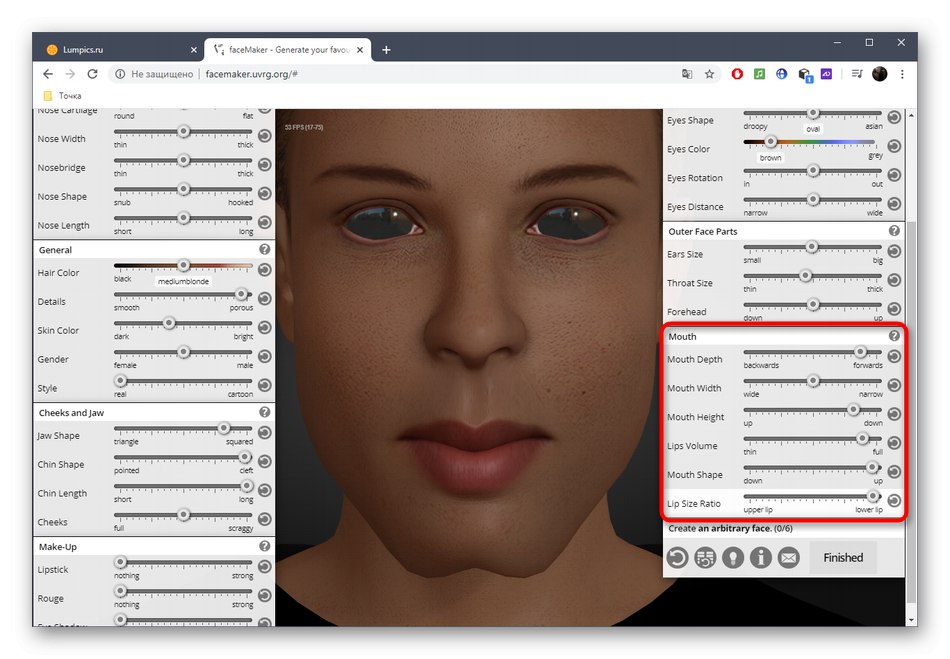
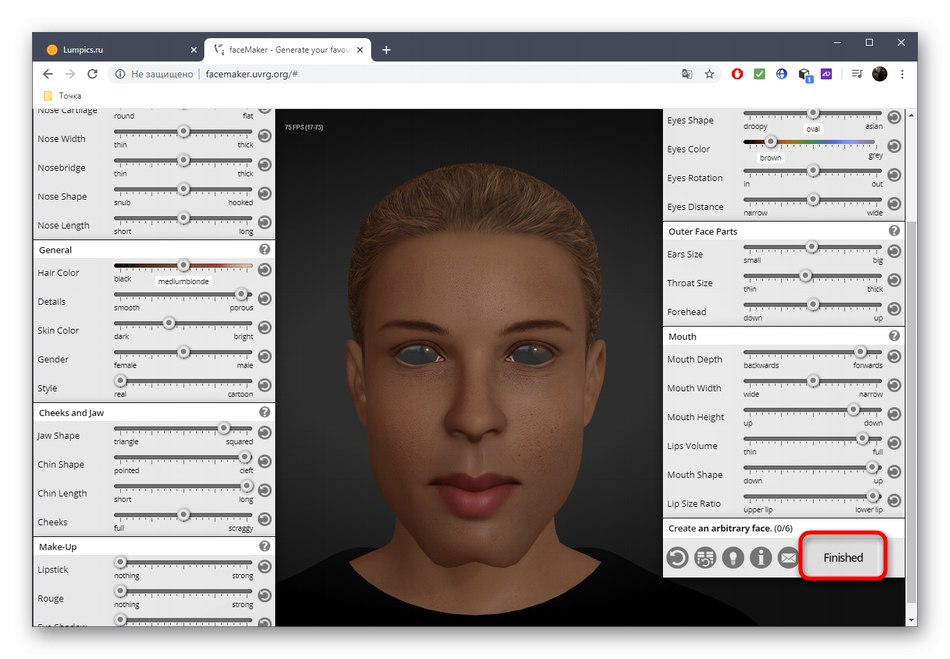
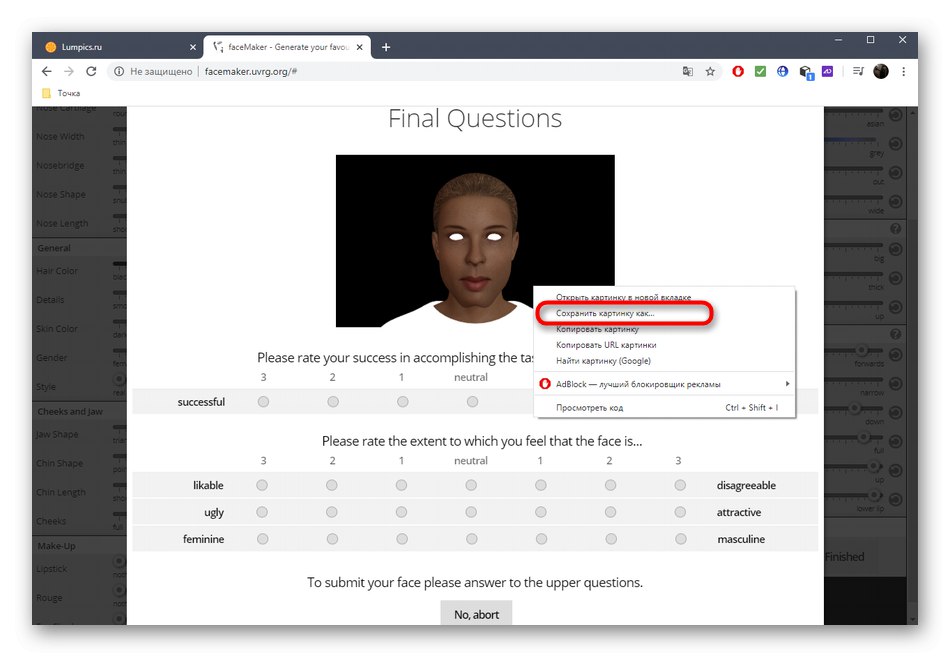
Ready-made projekty používajú vývojári FaceMakeru na analýzu a vývoj neurónových sietí na jednej z nemeckých univerzít, aby ste mohli opísať svoju postavu a pomôcť tak vývoju technológie.
Metóda 2: Tvorca znakov
Character Creator je bezplatný nástroj na vytváranie plnohodnotných postáv, ktorý je možné v budúcnosti použiť na animáciu alebo doplnenie hry. Funkčnosť tejto online služby je zameraná iba na vytvorenie tváre, ktorá sa stane takto:
Prejdite do online služby Tvorca znakov
- Pred začatím práce s postavou budete musieť zvoliť pohlavie kliknutím na jednu z figúrok ľavým tlačidlom myši.
- Potom sa na obrazovke objaví tabuľka s možnými odtieňmi farby pleti, kde musíte nájsť vhodný.
- Nebudeme uvažovať o vyladení karosérie a okamžite prejdeme do sekcie „Hlava“ cez ponuku vľavo.
- Prvá kategória sa nazýva „Body_head“... Vyberte ju ľavým tlačidlom myši a potom definujte tvar budúcej tváre vpravo.
- Potom prejdite na "Uši"aby ste upravili vzhľad svojich uší úplne rovnakým spôsobom.
- IN „Iris“ zvolí sa typ oka.
- Prostredníctvom samostatnej kategórie „Žiaci“ môžete nastaviť jednu z troch foriem žiaka a tiež zvoliť preferovanú farbu.
- Ďalej nasleduje kategória "Nos"kde sú k dispozícii niektoré z najpopulárnejších tvarov nosa. Vyberte jednu z nich a potom ihneď uvidíte výsledok prekrývajúci model.
- Tvorca postáv má širokú škálu variácií fúzov a fúzov, ktoré je možné prehliadnuť Fúzy... Farba sa okamžite upraví a vlasy na tvári sa úplne odstránia.
- Prostredníctvom kategórie "Vlasy" stane sa to zhruba rovnako, ale iba pre vlasy na hlave.
- Existuje možnosť prekrytia pih „Pehy“.
- Ak chcete, aby sa na začiatku tváre nejakej emócie objavili nejaké emócie, pozrite si zoznam dostupných výrazov a vyberte ten vhodný.
- Po dokončení sa uistite, či bol znak vytvorený správne, a potom kliknite na ikonu "Stiahnuť ▼".
- Vyberte ten, ktorý zobrazuje iba tvár, a stiahnite si ho do počítača.
- Hotový obrázok tváre sa stiahne vo formáte SVG.
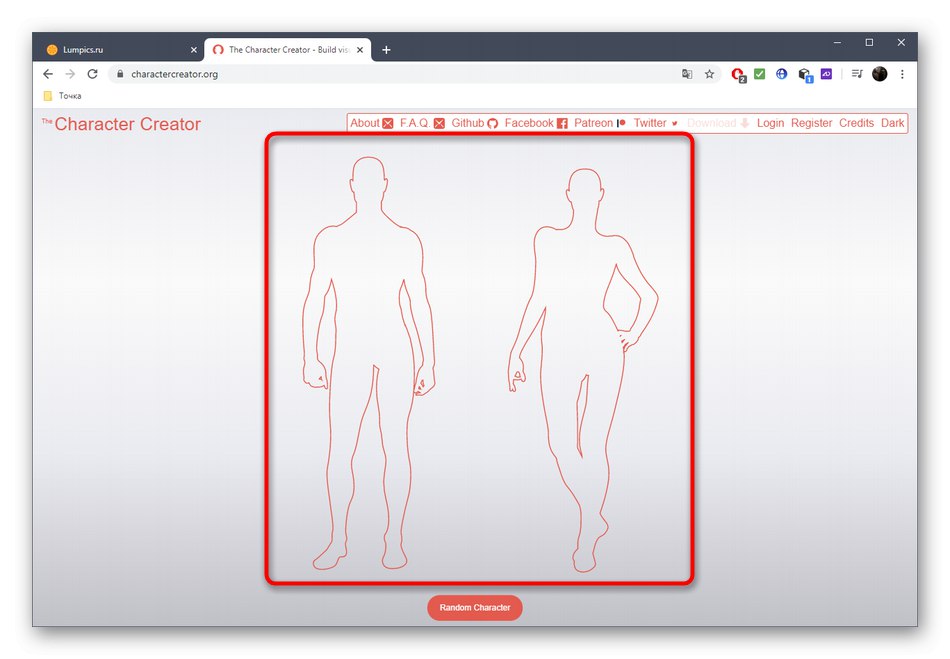
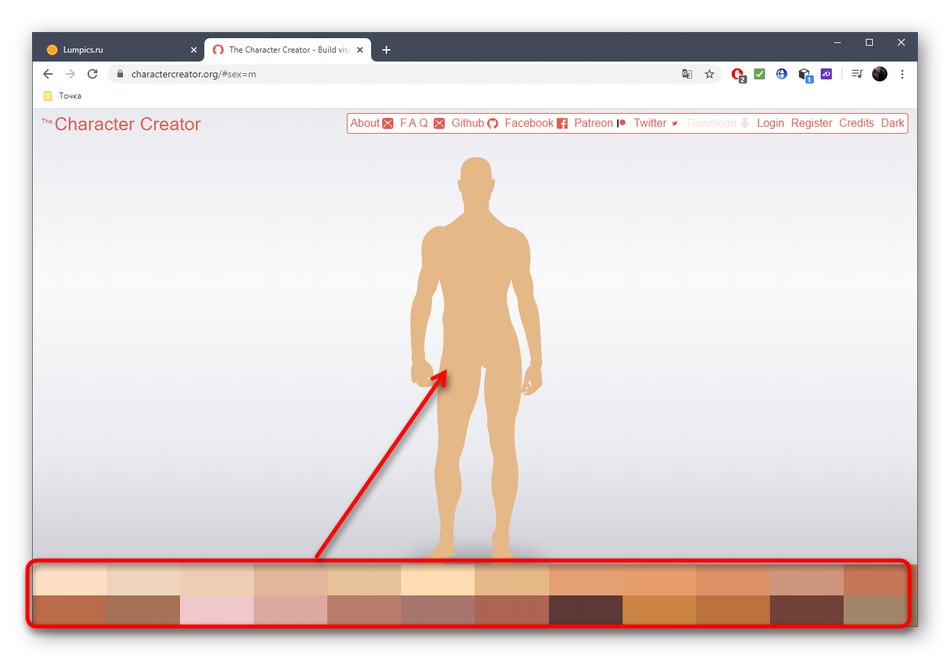
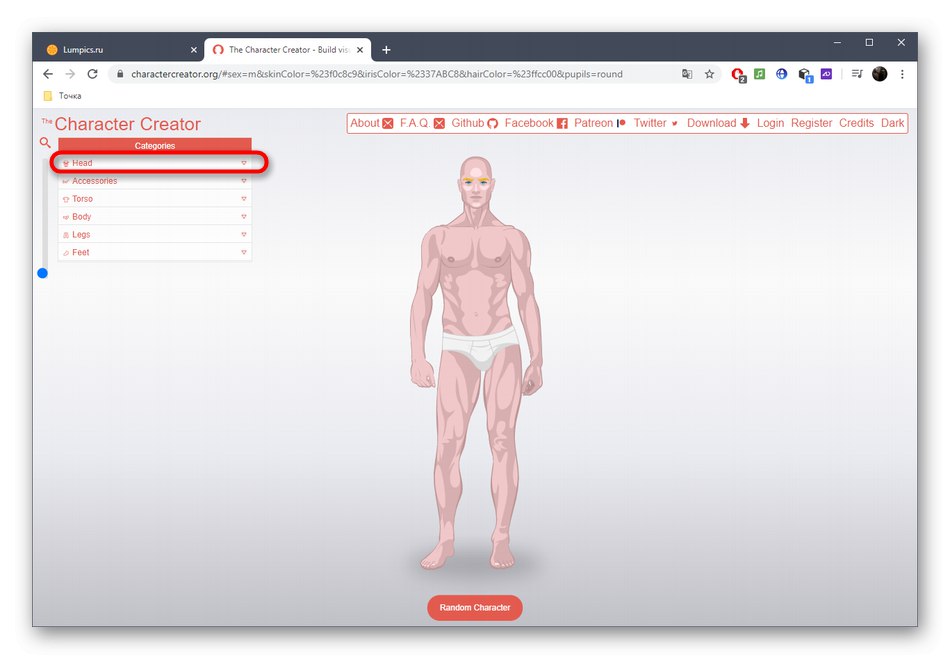
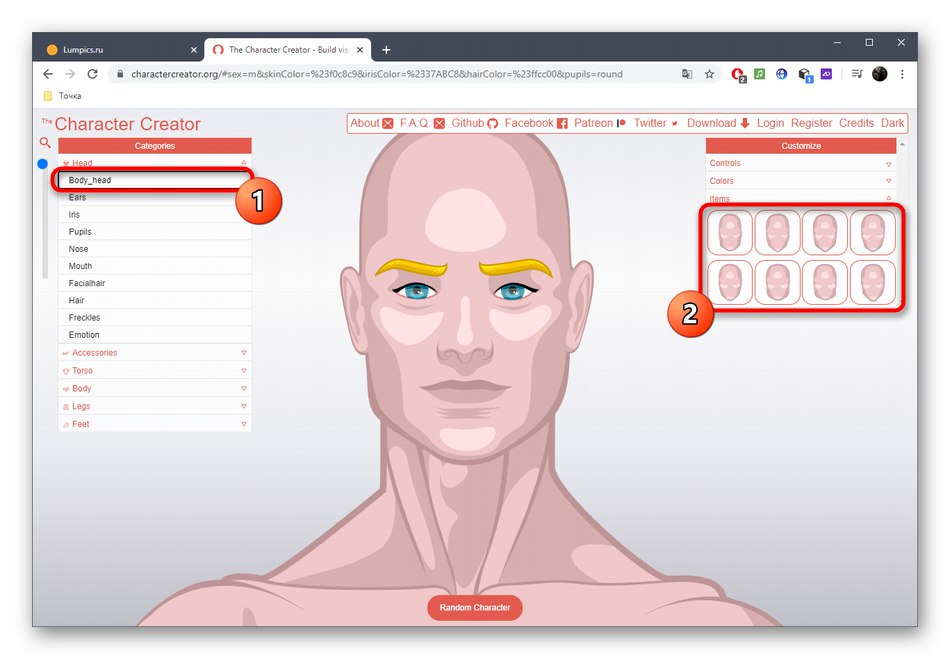
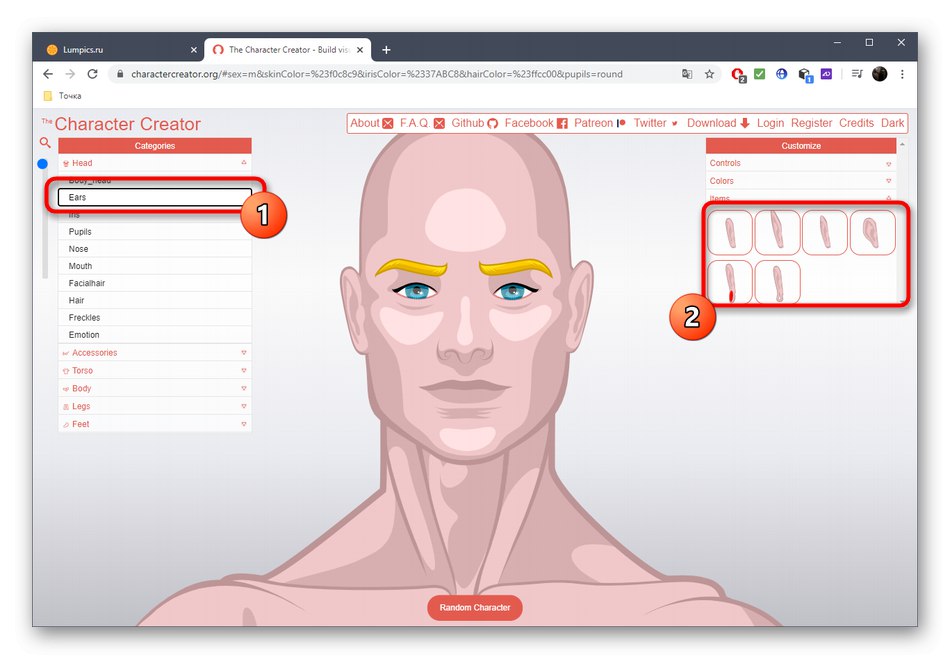
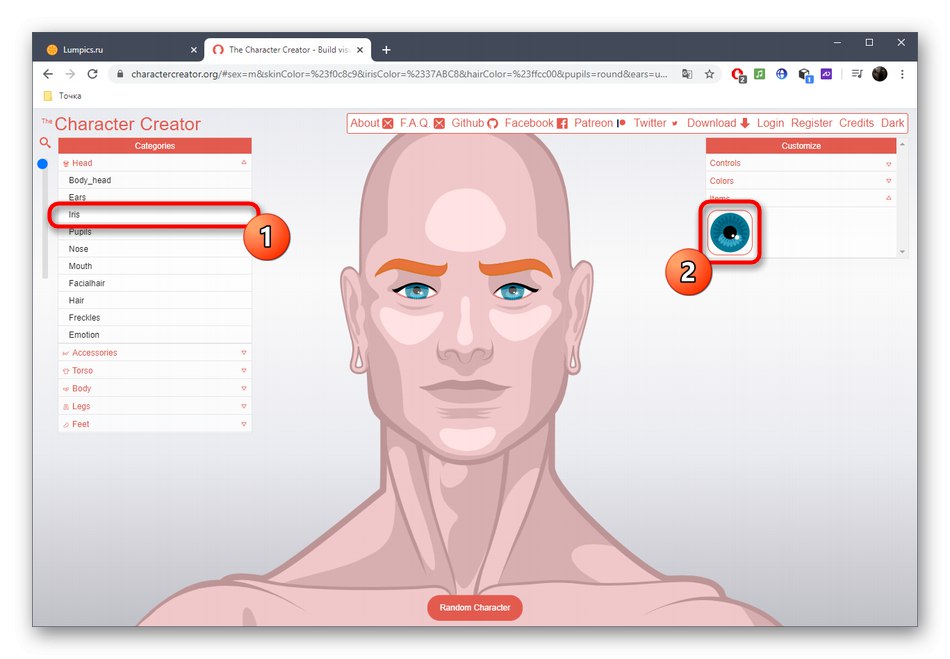
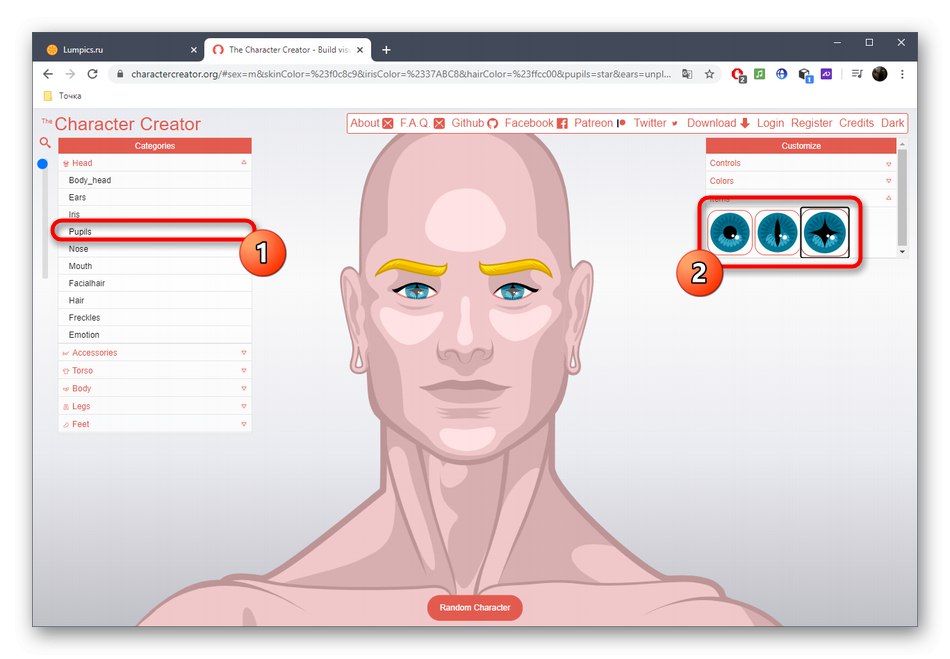
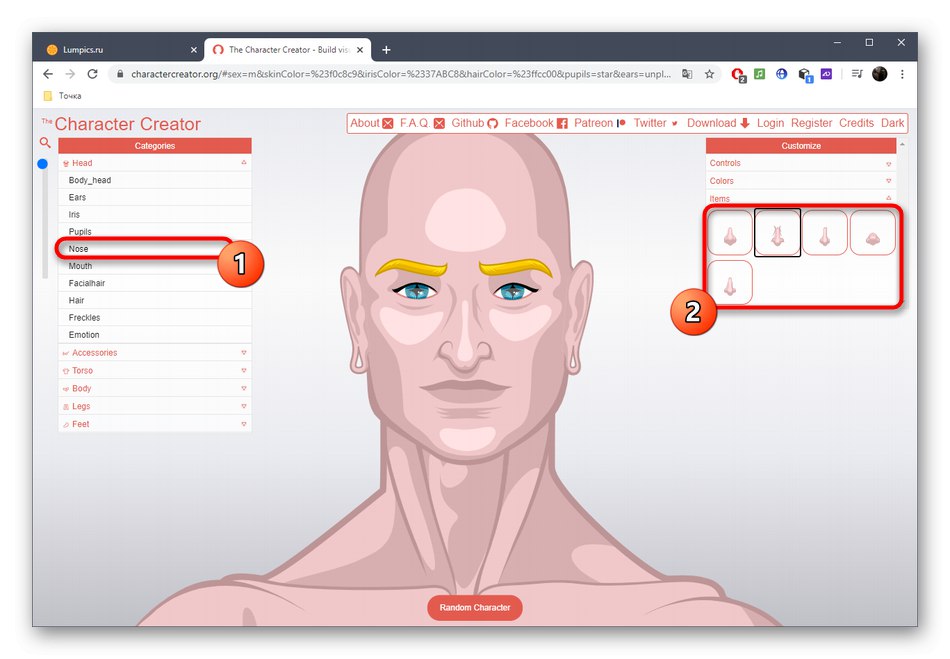
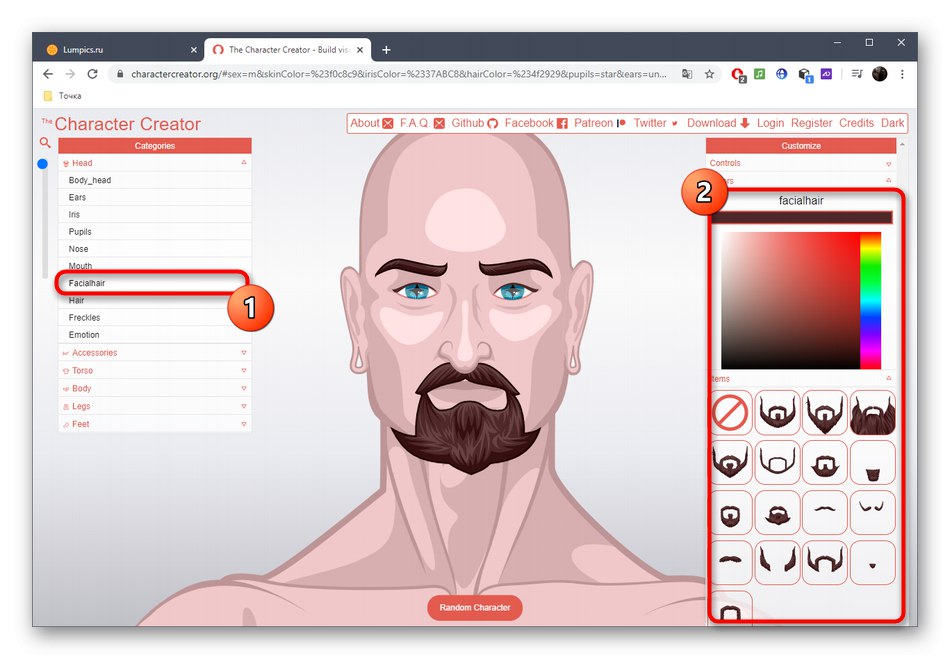
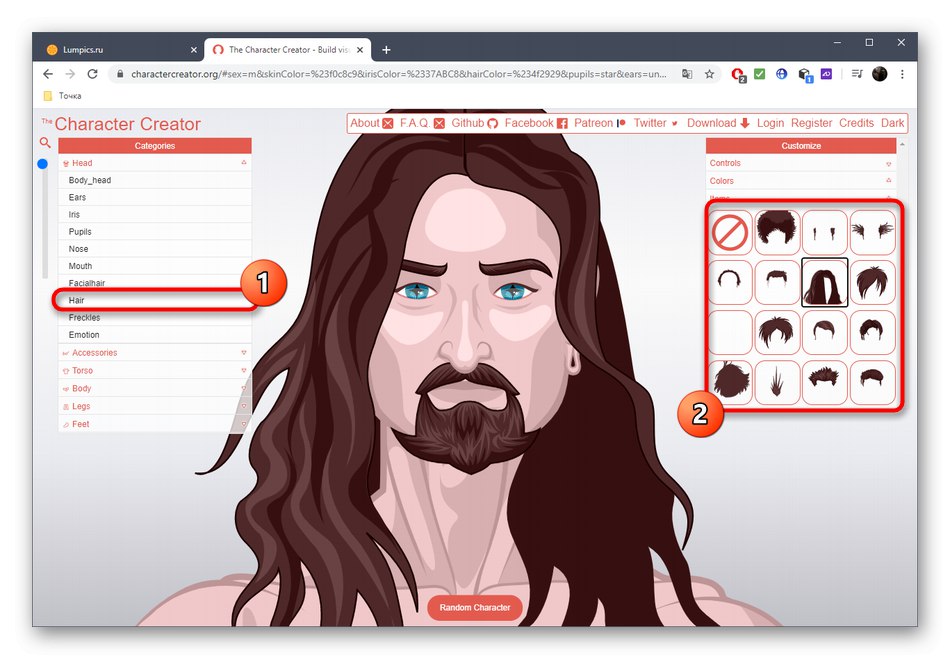
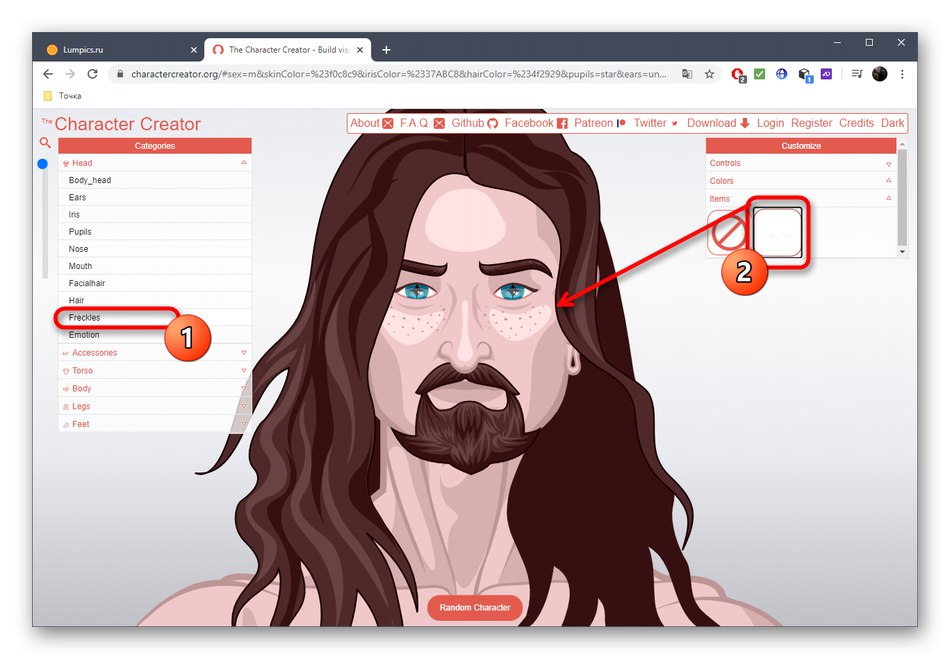
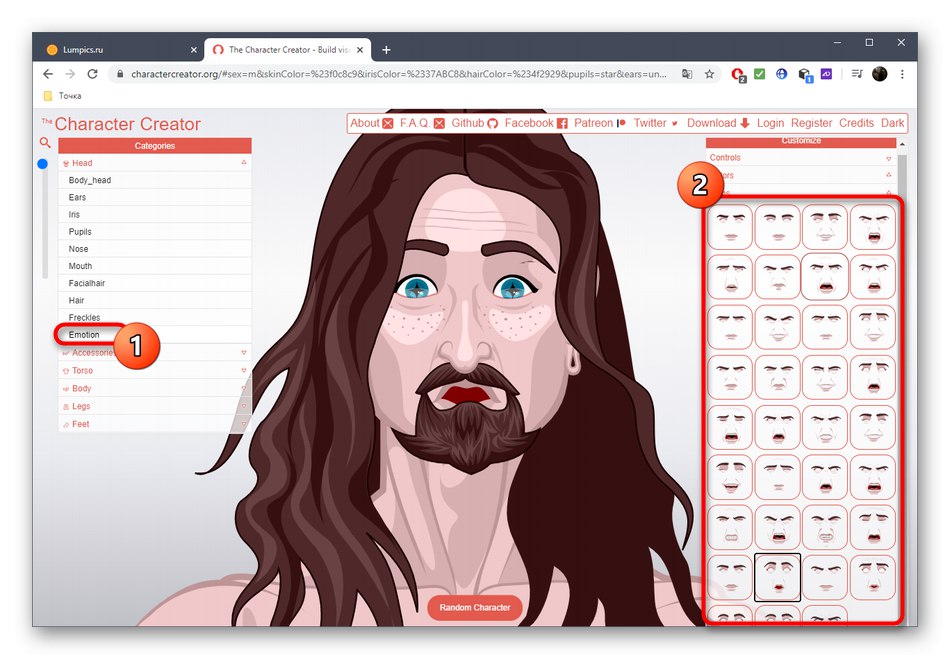
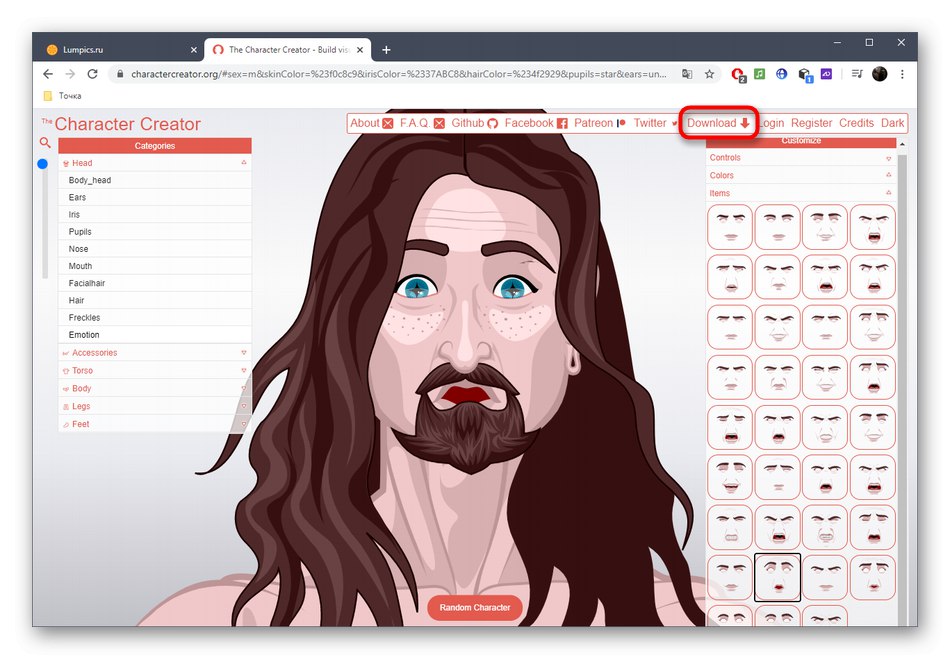
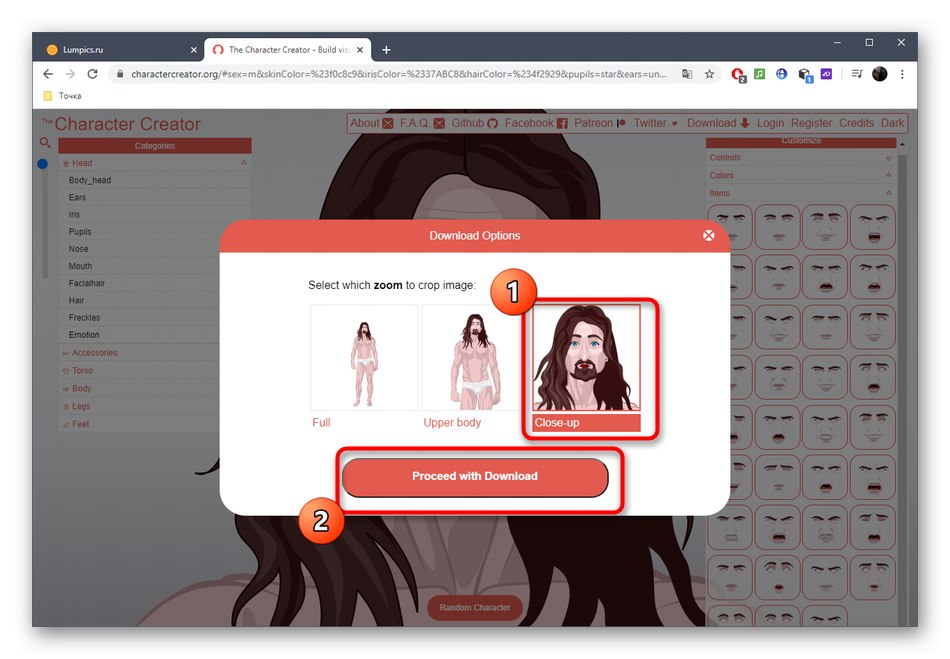
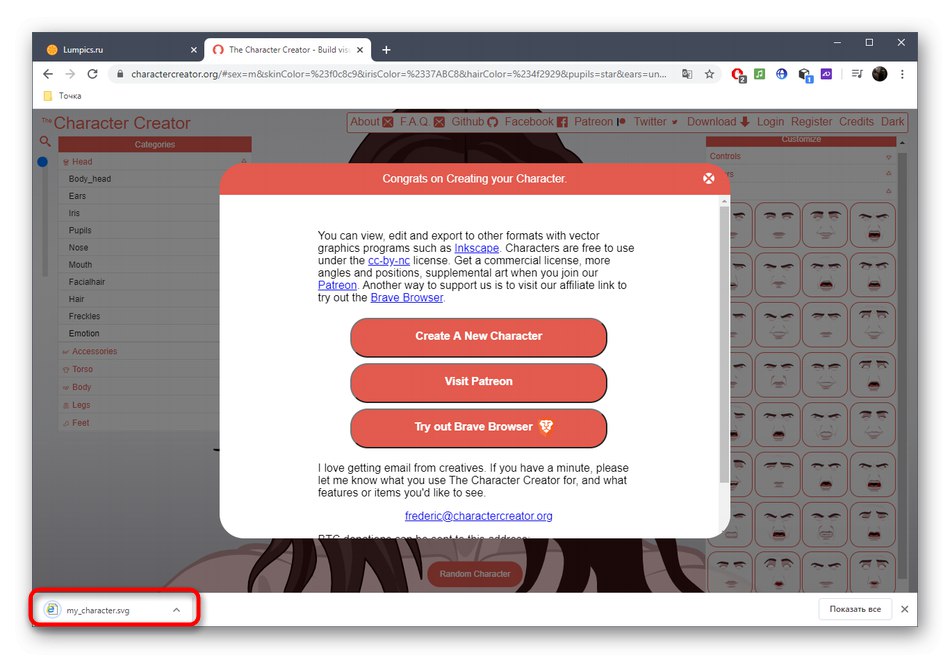
Ak ste vo formáte SVG prvýkrát, je otázne, ako ho otvoriť. K tomu môžete použiť množstvo špeciálnych programov a dokonca aj bežný prehliadač. Okrem toho je pomocou služieb online podporovaná konverzia na rovnaké súbory JPG alebo PNG. Viac podrobností o týchto témach nájdete v ďalších článkoch na našej webovej stránke pomocou odkazov uvedených nižšie.
Viac informácií:
Otváranie súborov vektorovej grafiky SVG
Konvertujte fotografie rôznych formátov do formátu JPG online
Metóda 3: Generované fotografie
Online služba Generované fotografie sa výrazne líši od ostatných, pretože vám umožňuje získať fotografiu tváre skutočnej osoby s vopred určenými parametrami vzhľadu. Niektorí používatelia vyžadujú práve taký formát obrázka, poďme sa teda na tento nástroj pozrieť.
Prejdite na online službu Generované fotografie
- Po prechode na domovskú stránku Generované fotografie kliknite na ikonu „Prehliadať fotografie“.
- Použite prvú časť „Tvár“na označenie, či bude cieľová fotografia prirodzená alebo spracovaná pomocou asistenčnej technológie.
- Skrz „Sex“ nastavte pohlavie osoby, ktorej fotografiu chcete vybrať.
- Zoradiť podľa veku a označiť ľubovoľnú položku značkou. Môžete si vybrať dieťa aj staršiu osobu v strednom veku.
- Je podporované filtrovanie podľa etnického pôvodu. Môže to byť afroameričan, hispánčan, beloch alebo ázijec.
- Teraz je čas prejsť k detailom výberom farby očí.
- Farba vlasov sa určuje presne podľa toho istého princípu.
- Nakoniec zostáva uviesť ich dĺžku.
- Posledná kategória sa volá "Emócia", to znamená, že môžete určiť, aké emócie by mala osoba na fotografii vyjadrovať. Zatiaľ čo sa generované fotografie stále vyvíjajú, výber možností je malý.
- Keď ste pripravení, stlačte „Použiť“použiť filtre.
- Skontrolujte výsledky a kliknite na príslušnú snímku.
- Nastavte farbu pozadia a kliknite "Stiahnuť ▼" na autorizáciu prostredníctvom sociálnych sietí a sťahovanie fotografií v obrazovom formáte.